在没有 Root 2022 的 Android 上恢复已删除的文本
只要您拥有正确的软件,就可以在没有 root 访问权限的情况下在 Android 上恢复已删除的消息。 您可以使用第三方应用程序,例如 Dr. Fone、FoneDog 和 iMyFone D-Back,以便安全无忧地恢复已删除的文本。
在当今的数字时代, 短信 是我们生活的重要组成部分。 几乎每个人都有手机,我们都以一种或另一种方式使用手机的消息传递功能。 然而,有时我们 不小心删除了重要的短信,无论是个人还是企业。
在这样的时候,很容易恐慌。 但别担心,这不是结束! 您可以遵循一些简单的步骤 无需在 Android 上恢复已删除的文本 根.
在本教程中,我将确切讨论如何做到这一点。
Contents [show]
如何恢复已删除的文本:分步说明
在 Android 手机上恢复已删除文本的主要方法有三种,所有这些方法都涉及使用 第三方应用程序. 第一个是 Dr. Fone,第二个是 FoneDog Toolkit,第三个叫做 iMyFone D-Back。
事不宜迟,让我们看看这3种方法。
与 Fone 博士
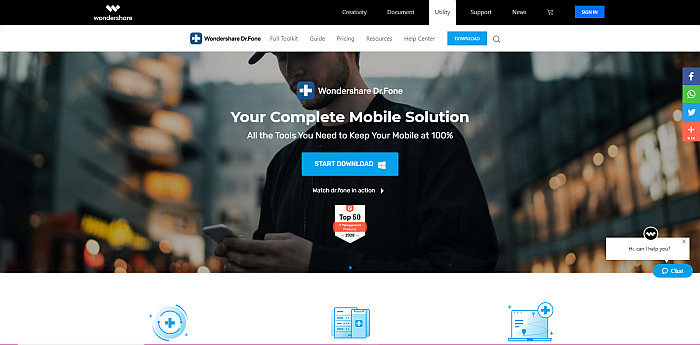
Wondershare 的 Fone 博士 是该领域的先驱者之一 移动数据维护 商业。 这意味着他们对恢复丢失的数据了解一两件事,更不用说 删除了短信 从安卓设备。
如上所述, Fone博士 应用程序是一个 全方位工具包 为您的移动设备数据需求提供多种解决方案。 有了这个应用程序,你有不同的选择 数据维护, 例如设备备份、Whatsapp 数据传输,甚至从其他 即时通讯应用. 你可以做 电话到电脑的传输 反之亦然。
你也可以 越过您手机的密码锁或 Apple ID 锁,以防您的手机本身损坏并且您需要访问其内部数据。 Fone博士 可以帮助您修复手机系统、备份手机以及永久安全地擦除设备中的数据。
Fone博士 两者都适用 iOS 和安卓设备。 在 Android 设备上,它 不需要root权限 恢复已删除的数据,例如照片和信息 Android 8.0 及以下版本. 但是,如果您的 Android 版本高于 8.0,那么您将无法在没有 root 访问权限的情况下访问已删除的数据。
它肯定是一个强大的应用程序,最重要的是,你 不需要任何技术知识 使用它。 该应用程序的界面非常简单,即使是完全的初学者也不会遇到任何问题。
该应用程序有免费版本和付费版本。 您可以先下载免费版本试用。 使用免费版本,您可以 备份您的数据并查看,但如果不购买付费版本,您将无法恢复数据或将其导出到您的计算机。
如果你喜欢,你可以 采购 完整 Fone 博士工具包 年费为 $149.95,其中包括十几个经过时间考验的高质量功能,适用于 iOS 和 Android 设备。 但是,您也可以只购买 Data Recovery 应用程序功能 $59.95.
要从您的 Android 手机中恢复已删除的消息,请按照以下步骤操作。
- 下载后,启动 Fone博士 应用程序在您的计算机上,然后点击 数据恢复工具.

- 使用 USB 线将启用 USB 调试的手机连接到计算机。 您的手机应该会被自动识别 Fone博士 应用程序。 点击确认您的手机 下一页
.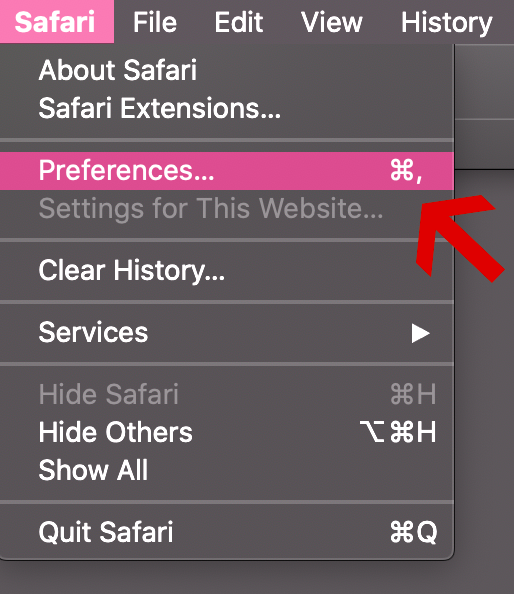
- 确保您已单击 恢复电话数据 左侧的标签。 Fone博士 然后会询问您需要从设备中恢复哪些类型的数据。 由于我们希望在本教程中恢复已删除的短信, 选择消息 并点击 下一页
.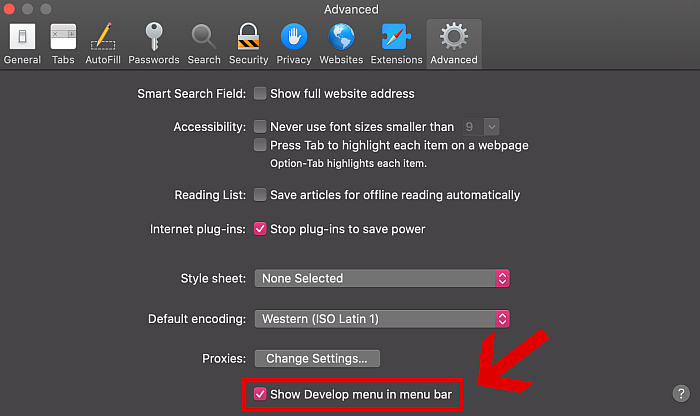
- 如果您的手机版本是 高于8.0,该应用程序会提醒您,您的手机将无法在没有 root 的情况下恢复已删除的数据。 但是,如果它低于 8.0,您甚至可以查看和恢复已删除的数据。

- 然后,该应用程序将扫描您的手机以查找所有可恢复的文件,然后 显示在界面上.
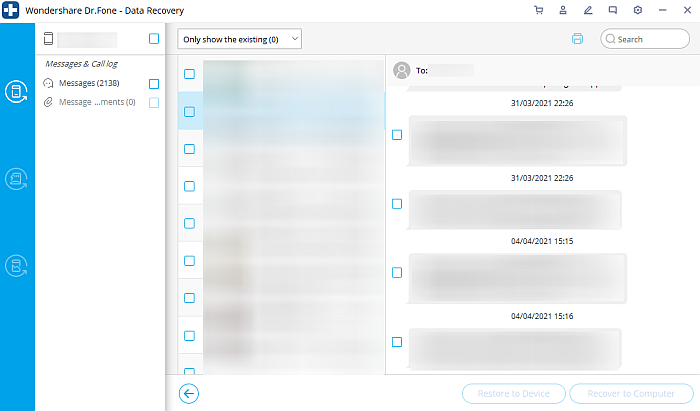
- 您可以使用 下拉按钮 在主窗口的左上角选择您要查看的消息类型。
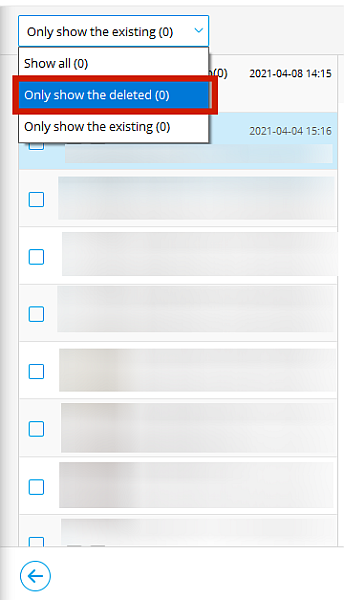
- 选择您要恢复的所有内容。 点击 恢复到设备 如果您想将文本恢复到您的设备或 恢复到计算机 如果您想在计算机上保留一份副本。
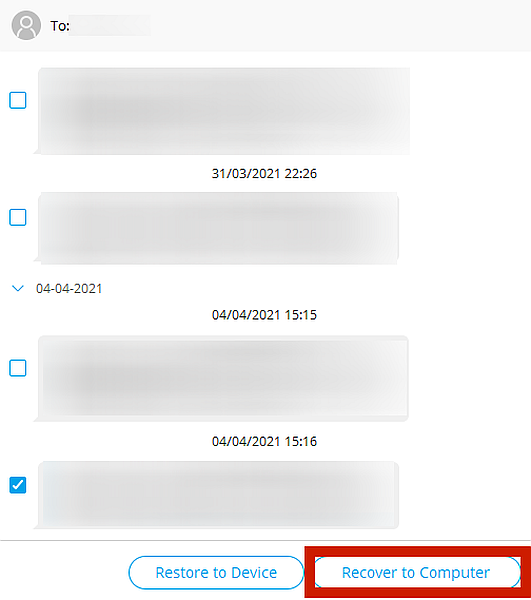
- 恢复到计算机 系统会要求您选择要保存数据的位置。 选择一个文件夹并单击 恢复.
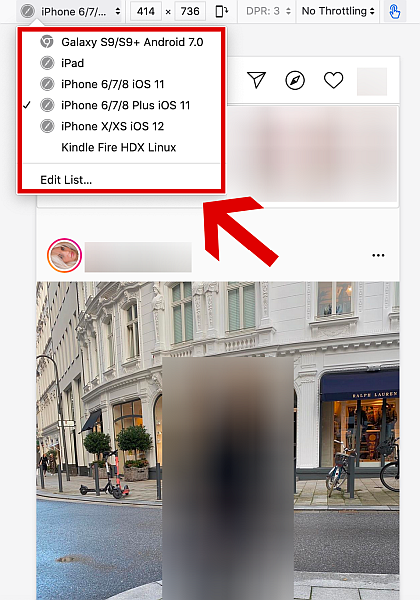
- 您现在可以查看和访问所有已删除的文件 Fone博士 已成功从您的手机中恢复到名为“Wondershare 博士。 完蛋了。=
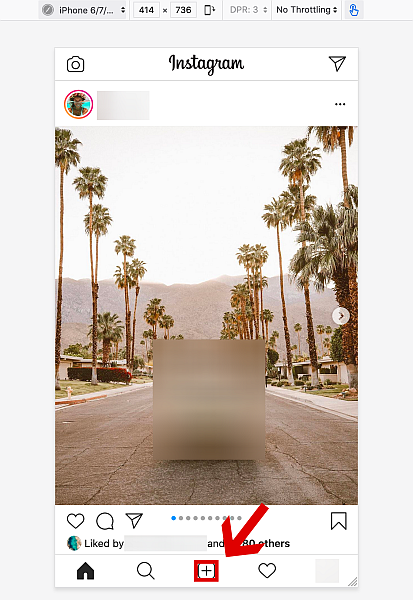
使用 FoneDog 工具包
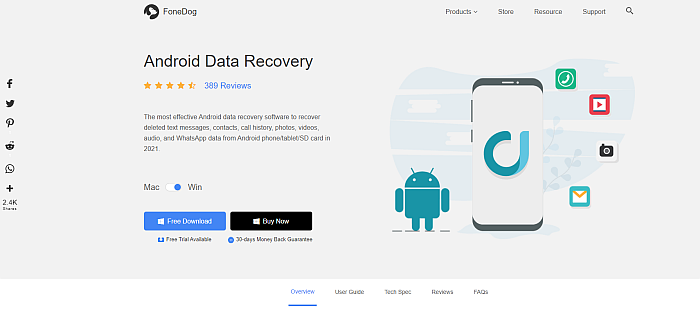
FoneDog工具包 是另一个软件示例,它可以 无需root即可恢复已删除的Android消息. 就像 Dr. Fone 一样,它专门用于从 iPhone 和 Android 手机等移动设备中恢复数据。
它可以 从源中恢复数据 其他软件认为无法挽救的,例如来自损坏的 SD 卡、损坏的硬件、受感染的内部存储器,甚至是通过 出厂复位.
你甚至不必root你的手机就可以做到这一点。 您可以在几分钟内从无根手机取回您的短信、媒体文件和其他数据。
除了手机服务,FoneDog 还提供全方位的 数据恢复解决方案 关于 Mac 或 Windows 计算r,但这些是您单独购买的单独应用程序。
就像 Fone 博士一样,FoneDog 提供了一个 免费试用 那会让你 扫描已删除的文本 在您的手机上,但您必须为完整版付费才能使用 恢复这些消息.
完整版售价为 $76.90 一个终身许可证 Windows电脑 以及 85.90 美元的 1 终身许可证 Mac电脑。 这包括 所有三个功能,即Android数据恢复,Android数据提取损坏,Android数据备份和恢复。
Android的数据恢复 允许您从手机的内存和 SD 卡中恢复已删除的数据, 损坏的Android数据提取 允许您从损坏或损坏的设备中恢复数据,同时 Android数据备份和还原 让您可以进行灵活的备份并从您的设备安全地恢复它们。
要使用 FoneDog 恢复已删除的文本,请按照以下步骤操作。
- 下载后,启动 FoneDog 并选择 Android的数据恢复.
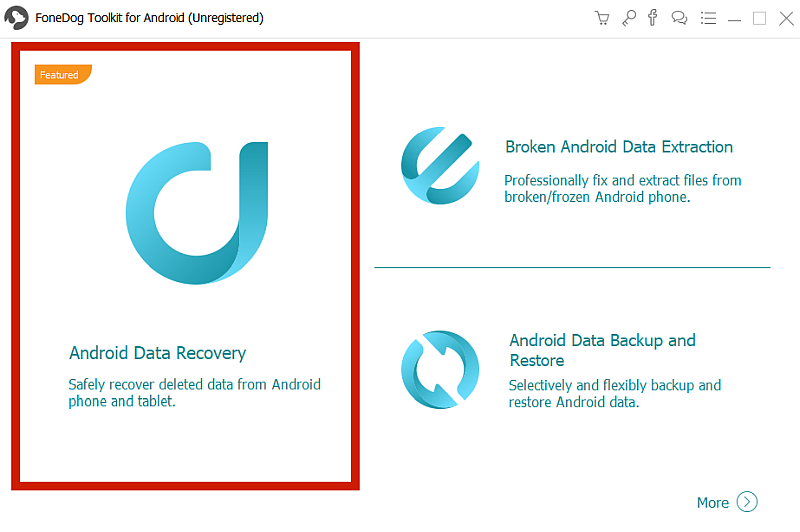
- 连接你的设备 使用 USB线. 该应用程序应自动检测连接的设备。

- 选择文件类型 您想从设备中恢复。 在这种情况下,我们要恢复丢失的短信,所以点击 消息.
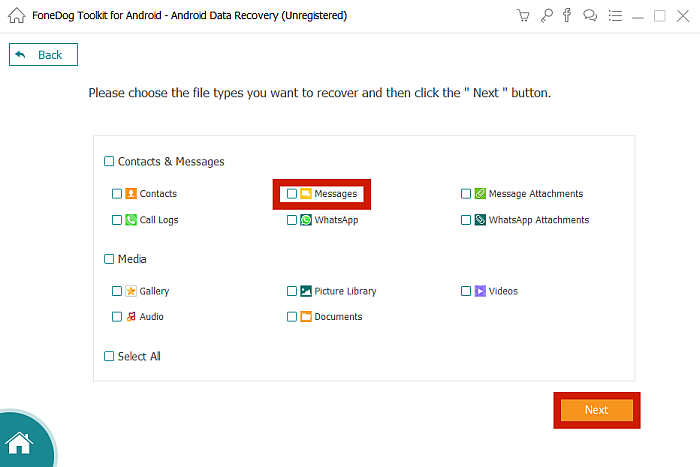
- 然后 FoneDog 将 检查您的设备 对于您选择的文件类型。 您的手机可能会要求您确认权限。 只需点击 在手机上“接受” 如果有的话。

- 选定的文件现在将是 显示在应用程序的桌面界面上. 查找您要恢复的邮件,然后单击 恢复 按钮。 如果您要查找的已删除邮件仍然不可见,请单击 深层扫描.
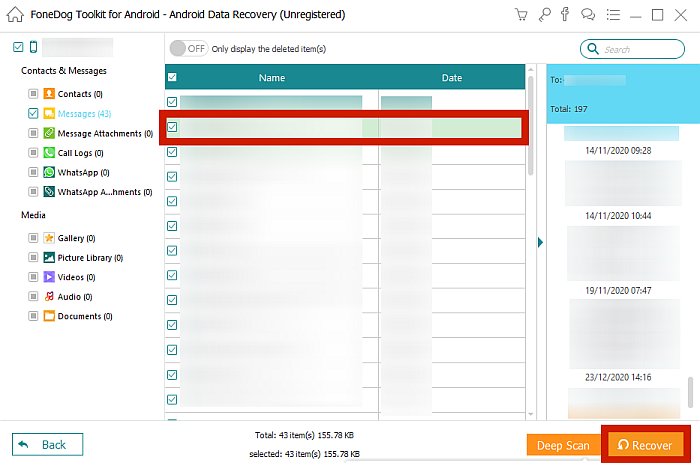
- 就是这样。 如果您拥有该应用程序的付费版本,您现在可以 查看和恢复 您选择的所有消息,无论是否删除。
使用 iMyFone D-Back Android
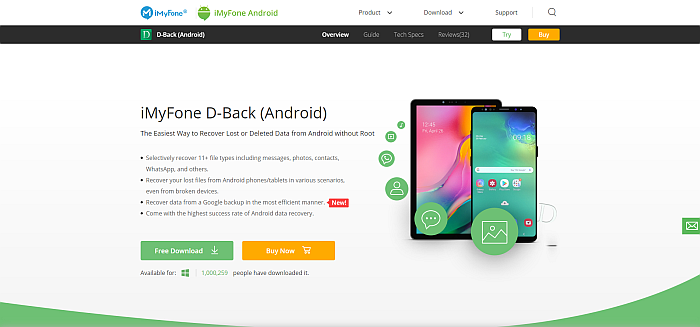
虽然不如 Fone 博士和 FoneDog 那样有名, iMyFone 的 在提供 数据恢复业务 尽管如此,在该领域还是很受尊重的。
虽然更流行的 D-Back 应用程序是适用于 iOS 设备的数据恢复软件,但我发现 Android版本 也很棒,只要它是 与手机兼容. 到目前为止,Android版本仅适用于 三星设备,并计划在未来扩展到其他品牌。 读 我们的评论 了解更多信息。
但是,如果它兼容,您会发现 D-Back Android 使用起来轻而易举。 该应用程序可以恢复 11 种文件类型,包括从媒体文件到消息的所有内容 WhatsApp数据。 它有 三种模式 这将帮助您找回丢失的数据: 谷歌备份恢复, 破碎的Android恢复及 正常的安卓恢复.
恢复过程与我提到的其他应用程序的工作方式相同,唯一的区别是数据的来源。 谷歌备份恢复 从以前的 Google 备份中恢复数据, 破碎的Android恢复 从死机或损坏的 Android 手机中恢复数据,并且正常 Android恢复 从插入 USB 端口的工作设备中恢复数据。
它甚至支持两者 无根和有根的Android手机. 但是,我发现的一个主要限制是它只支持 三星设备上的正常数据恢复,尽管它可以在各种 Android 设备上恢复 Google Drive 备份。
像 Fone 博士一样, iMyFone D-Back 提供 免费版 除了恢复文件的最后一步之外,它可以做所有事情。 它可以 扫描驱动器并显示结果,但它不会让您通过最后一步来恢复已删除的文件。
不过,这也是 便宜得多 比 Fone 博士和 FoneDog 博士。 在一个 一次费用 只有 $69.95,它已经为您提供了最多 5 台设备的所有功能和终身许可证。 这无疑是比提供的其他两个应用程序更经济的选择 年度订阅费 差不多的价格。
恢复 没有root访问权限的已删除短信 使用 D-Back,请按照以下步骤操作。
请注意,因为这个应用程序可以 只能在三星设备上使用,步骤 9-13 没有任何屏幕截图。 但是,我将在下面链接一个有用的教程,其中显示了所有剩余的步骤。 它是西班牙语,带有自动生成的英文字幕,但由于所有步骤都显示在屏幕上,因此您可以轻松完成操作。
- 实行 d回 在您的计算机上,然后选择您的恢复模式。 如果您没有 Google 备份,并且想从您的工作手机中恢复已删除的短信,那么正常 安卓数据恢复模式 会做。 所有三种模式都有相同的步骤,唯一的区别是数据来自哪里。

- 单击 Start 开始.
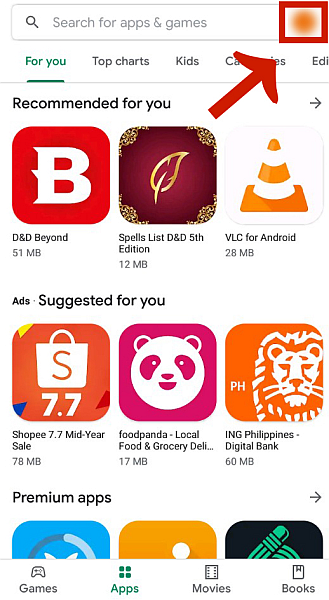
- 该应用程序会要求您 确认您的设备是三星设备. 请注意,在撰写本文时,该应用程序只能从三星设备恢复数据。
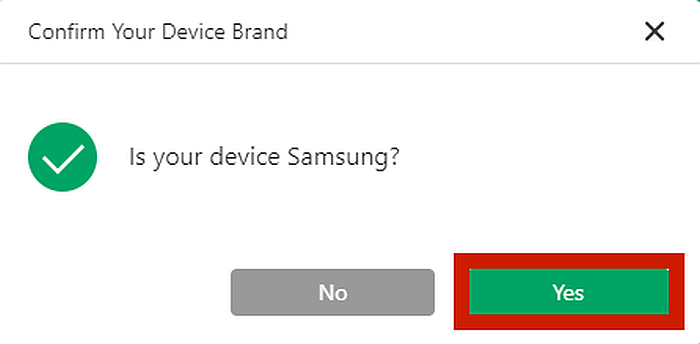
- 然后,您需要输入您的设备信息。 选择从 下拉选项 并点击 下一页
.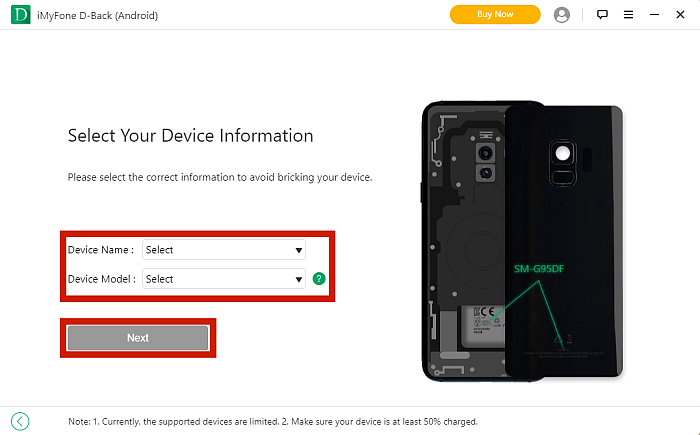
- 确认你的 设备名称和型号.
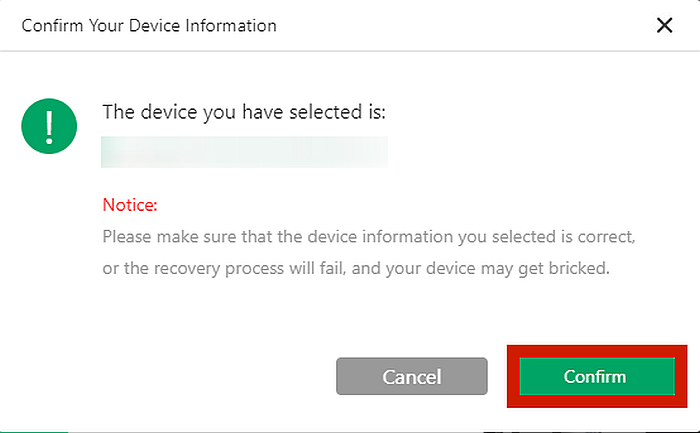
- 该应用程序将 自动下载 将相应的数据包下载到您的电脑上,以确保该软件能够正确识别并在您的手机上运行。
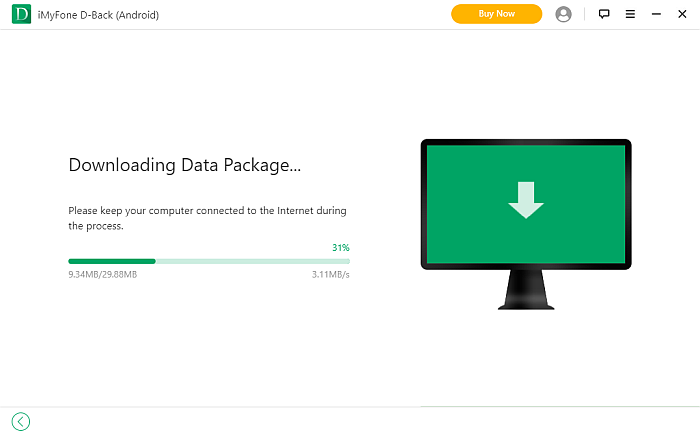
- 完成此操作后,通过 USB 数据线将您的 Android 手机连接到计算机,然后单击 下一页
.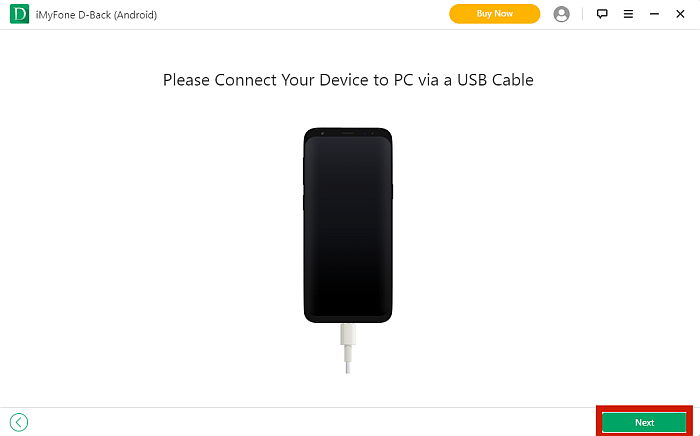
- 按照屏幕上的说明将您的设备更改为 下载模式.
- 从这里开始,您可以查看这个 YouTube 教程 展示如何从 Google 备份中恢复数据以了解具体步骤。
同样,无论您选择哪种模式,步骤都是相同的。 在桌面界面上, 选择文件类型 你想恢复并点击 下一页
. - 然后 D-Back 将 扫描您的设备 对于您指出的数据和 显示可恢复的文件 在屏幕上。
- 选择消息 您需要返回并单击 恢复.
- 确认文件夹 您要保存恢复的文件的位置。 如果您愿意,您也可以选择其他位置。
- 您现在应该能够访问您选择在名为的文件夹中恢复的文件 iMyFone D-Back(Android).
在此处检查其余步骤:
常见问题
您是否必须植根手机才能恢复已删除的短信?
只 不需要生根 您的手机以恢复已删除的短信。 虽然确实有一些应用程序需要您的手机植根才能恢复丢失的数据,但也有同样多的应用程序可以为您提供无需生根的功能,例如 Fone 博士、FoneDog 和 D-Back.
我可以在 Android 上取消删除短信吗?
只 无法立即取消删除 在 Android 上已删除的消息,但如果您有 合适的软件. 只要内存还没有被另一个备份覆盖,你就可以使用第三方软件,比如 我上面已经提到, 扫描已删除的邮件并恢复它们。
在没有根的Android上恢复已删除的文本
意外删除重要消息可能会令人沮丧,有时甚至是可怕的经历。
说的就是 并非完全不可逆转,您甚至不必费心为您的手机生根。 如果你有 合适的数据恢复软件,完全可以在您的无根 Android 手机上恢复已删除的短信。
在目前市场上的所有选项中,我发现 Fone 博士 – 数据恢复, FoneDog, 和 D后背Android 成为一些最可靠和最轻松的应用程序。
这三个应用程序都有 免费版本或免费试用,当然这些是 可以理解的功能受限,因为它们只允许您扫描或查看文件,但不能恢复它们。
Fone 博士 – 数据恢复 提供最 全面全面的功能,但它仅适用于 8.0 之前的 Android 版本。
FoneDog is 一个不错的选择 至 Fone博士,但在发现已删除文件方面不太可靠。 同时, d回 是 最便宜, 一次性费用约为 70 美元,但它只能恢复已删除的数据 Samsung 手机。
每个应用程序都有其优点和缺点,但根据我的经验,它们是最好的。 所以无论你选择什么,如果你选择其中一个,你几乎可以保证 积极的经验.
如果您需要恢复 iPhone 上的数据(例如笔记),请阅读 这篇文章.
你喜欢这篇文章吗? 您以前尝试过使用这些应用程序中的任何一个吗? 请随时在下面的评论中告诉我您的想法!